Shop Payment
Im Bereich Bezahlen stehen dem User alle Möglichkeiten rund um das Payment zur Verfügung. An erster Stelle kann der Kunde seinen Web-Gutscheine-Code (18-stellig) eingeben, um vorhandenes Guthaben, Einladungsguthaben oder seinen Rabatt zu verwenden.
Ein eventuell hinterlegter Rabatt wird sofort auf die Summe des Warenwertes angewendet und als Rabattbetrag angezeigt, auch wenn der Webgutschein nicht als Zahlungsmittel verwendet wird.
Web-Gutschein im Webshop anwenden
Hat ein Kunde seinen Web-Gutschein bereits über die App in sein Nutzerprofil geladen, so werden ihm bereits alle Möglichkeiten angezeigt. Soll die Bestellung per Web-Gutschein bezahlt werden, so kann nur der gesamte Rechnungsbetrag, oder das gesamte Guthaben des Gutscheins verwendet werden, die Eingabe einer Teilsumme ist nicht möglich.

Bestätigung rechtlicher Texte
Da Hypersoft Pay powered by Adyen die Zahlungen zwischen dem User und Ihnen digital ermöglicht müssen die User dieses Geschäftsbedingungen von Hypersoft bestätigen. Diese AGB wird von hypersoft direkt eingebunden. Andere Vereinbarungen können sie selbst definieren.

Die AGB und Datenschutzhinweise können aufgerufen werden.
Unterhalb des Gutscheins werden alle Informationen der Bestellung angezeigt: Summe der Artikel, Trinkgeld, Pfand, Liefergebühr, Rabatt, sowie Steuersätze.

Eigener PayPal Account im Webshop
Nutzen sie jederzeit Ihren vorhandenen Händler-PayPal Account und integrieren diesen in den Webshop.

Der PayPal Account kann direkt neben den Hypersoft Pay Zahlungsmethoden angeboten werden. Weiterführende Themen: PayPal Direktintegration...
Apple Pay wird im Webshop (so auch mit der YourAPP) und mit NoCOO unterstützt.



Die Zahlungsart Google Pay steht Ihnen ab Version 1.5.1204 im Webshop zur Verfügung. Google Pay wird im Standard aktiviert und kann bei Bedarf deaktiviert werden.
Durch die Akzeptanz von Google Pay im Webshop, werden automatisch weitere Cookies von Google gesetzt, welche teilweise in der EU laut DSGVO als optionale Cookies angesehen werden. Aus technischen Gründen ist es für Adyen US) und Google(US) aktuell unmöglich, diese Cookies optional deaktivierbar zu gestalten und dennoch Zahlungen per Google Pay auszuführen. Sollten Sie dies nicht wünschen, so deaktivieren Sie bitte Google Pay als Zahlungsart in den Payment-Einstellungen des Webshops.
Nur auf Endgeräten mit Android-Betriebssystem wird die native Unterstützung von Google Pay für YourAPP unterstützt.
Sobald Sie Google Pay als Zahlungsart im Portal aktiviert haben, wir Ihren Usern dies im Checkout als Option angeboten. Nach der Auswahl muss der User die Schaltfläche „Buy with G Pay“ bestätigen:


Über ein Pop-Up von Google müssen die Google-Zugangsdaten eingegeben werden, sofern diese nicht auf dem jeweiligen Endgerät bereits hinterlegt sind:
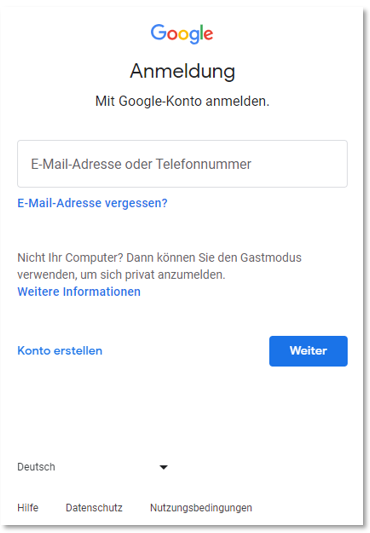

Sobald Sie im Portal die Zahlungsart Google Pay aktiviert haben, werden folgende essentielle Cookies im Webshop gesetzt.

Einstellungen im Portal...
Bitte aktivieren Sie die Zahlungsart Google Pay in den Payment-Einstellungen des Webshops. Die Zahlungsart steht ihnen im Anschluss nach einer kurzen Synchronisierungszeit im Webshop zur Verfügung.
Bestellungen Google Pay filtern...
In der Bestellübersicht im Portal können Sie die Bestellliste nach der Zahlungsart Google Pay filtern.
Bestellbestätigung
Nach der Bezahlung oder je nach Einstellung auch vorher erhält der User seine Bestellbestätigung.

Da die Abstimmung zwischen Shop und Kassensystem durch Hypersoft direkt erfolgt und das Portal sicher zustellen kann, benötigen wir hier keine weiter Information über ein erfolgte Zustellung an den Standort für den User. Hat der User einen bereits hinterlegten Code in seinem Nutzerprofil hinterlegt, oder diesen im Check-Out angegeben, so werden ihm zusätzliche Bonuspunkte auf seine Bestellung gutgeschrieben. Dies steht in Abhängigkeit der jeweils aktiven Bonusaktionen des Markeninhabers. Sollten Punkte für mehrere Bonusaktionen gesammelt werden, so werden diese jeweils untereinander dargestellt.
Digitale Belege mit NoCOO...
Wir empfehlen für den Webshop digitale Belege mit NoCOO zu versenden. Sehen das Beispiel im Bereich NoCOO Workflow im Webshop.
Zurück zum übergeordneten Thema: Shop im Portal